დროის დაზოგვის პროგრამული და აპარატურის ცოდნა, რომელიც 200 მილიონ მომხმარებელს ეხმარება ყოველწლიურად. დაგეხმარებათ სახელმძღვანელო რჩევებით, ახალი ამბებითა და რჩევებით თქვენი ტექნიკური ცხოვრების განახლების მიზნით.

Zoom ინსტრუმენტი სინამდვილეში Adobe Photoshop– ის ერთ – ერთი ყველაზე სასარგებლო პროგრამაა, რადგან იდეალურია სურათის ხედვის გასადიდებლად ან შესამცირებლად. საბედნიეროდ, მისი გამოყენება საკმაოდ მარტივია.
ფოტოს გახსნისას ის გამოჩნდება კონკრეტულ ზომაში. მასშტაბის პროცენტული მაჩვენებელი ჩანს პროგრამის შიგნით გამოსახულების ზედა საზღვარზე. ინსტრუმენტი ყოველთვის წარმოდგენილია გამადიდებელი შუშის ხატულაზე.
თქვენ უბრალოდ უნდა დააჭიროთ კონკრეტულ ზონას, რომლის მასშტაბირებაც გსურთ მაქსიმალური სიწმინდისთვის, ან გადააქციეთ ინსტრუმენტის მოქმედება მასშტაბირებასა და მასშტაბირებას შორის.
კიდევ უფრო მეტი სიზუსტისთვის გამოიყენეთ ინსტრუმენტი, რომ გადაიტანოთ და შეარჩიოთ მთელი ადგილი, სადაც მასშტაბირება გსურთ. არ აქვს მნიშვნელობა, ამ მოქმედებებიდან რომელი უნდა გააკეთოთ, მასშტაბირება გავლენას არ ახდენს სურათის ზომაზე.
ამ დავალების შესრულებასთან ერთად, Adobe Photoshop პროფესიონალური ინსტრუმენტია, რაც სურათების რედაქტირებას მარტივად ქმნის სამუშაო მაგიდაზე და iPad– ში.
მაგალითად, შეგიძლიათ თვალის დახამხამებაში მოჭრათ, წაშალოთ საგნები, რეტუში ან დააკავშიროთ ფოტოები.
დამატებითი ფუნქციები მოიცავს ზუსტი არჩევანის შექმნას ობიექტის გარშემო მარტივი მართკუთხედის ან ლასოს დახატვით და თითის ან Apple Pencil– ის ჯაგრისების ინტუიციური კონტროლით.
უფრო მეტიც, თქვენი ნამუშევრები ყოველთვის ინახება ღრუბელში, ასე რომ, ეს ნიშნავს, რომ სურათების ხელახლა წარმოდგენა შეგიძლიათ მოგზაურობის დროსაც.
გაითვალისწინეთ, რომ ეს არ არის უფასო გამოსახულების და გრაფიკული დიზაინის პროგრამა. კარგად დააკვირდით თქვენთვის საჭირო გეგმას, ან ჯერ გადადით უფასო საცდელ ვერსიაზე, შემდეგ კი გაითვალისწინეთ.
Photoshop პროფესიონალური გამოსახულების რედაქტორია, მაგრამ ის ასევე შეიძლება გამოყენებულ იქნას როგორც აპი სურათების მასშტაბირებისთვის.

Adobe Photoshop
Adobe Photoshop საუკეთესო რედაქტირების პროგრამაა და სურათების მასშტაბირება მისი ერთ-ერთი მოსახერხებელი ფუნქციაა.

AI Image Enlarger არის მრავალმხრივი ინსტრუმენტი, რომელიც შეგიძლიათ გამოიყენოთ თქვენი მცირე ზომის სურათების ასამაღლებლად ხარისხის დაკარგვის გარეშე. ეს ინსტრუმენტი სრულად არის თავსებადი Windows– ის ყველა ვერსიასთან.
სხვა სიტყვებით რომ ვთქვათ, თუ თქვენ ჯერ არ არის განახლებული Windows 10-ზე, შეგიძლიათ უსაფრთხოდ ჩამოტვირთოთ და გაუშვათ AI Image Enlarger თქვენს Windows XP / 7 / 8.1 კომპიუტერზე.
ეს პროგრამული უზრუნველყოფა საშუალებას გაძლევთ სწრაფად განსაზღვროთ დაბალი დეფინიციის სურათები მაღალი ხარისხის ფოტოებში. მთელი პროცესი საკმაოდ მარტივი და მარტივია AI Image Enlarger– ის ინტუიციური UI– ს წყალობით.
თქვენ მხოლოდ უნდა გადაიტანოთ და ჩამოაგდოთ სურათი, რომლის გასაუმჯობესებლად გსურთ, შეარჩიეთ თქვენთვის საჭირო სურათის სტილები და კოეფიციენტები და დააჭირეთ ღილაკს გაგზავნა.
ინსტრუმენტი ავტომატურად ზრდის თქვენს სურათს და შემდეგ შეგიძლიათ გადმოწეროთ თქვენს კომპიუტერში. ეს ისეთივე მარტივია.
მისი გამოყენების მარტივია, AI Image Enlarger არის ფოტო ზუმის გამაძლიერებელი, რომელიც არ უნდა გამოტოვოთ.

Ai გამოსახულების გამადიდებელი
თუ გსურთ ნებისმიერი სურათის მარტივად გადიდება, დარწმუნდით, რომ სცადეთ AI Image Enlarger ვებ აპი.
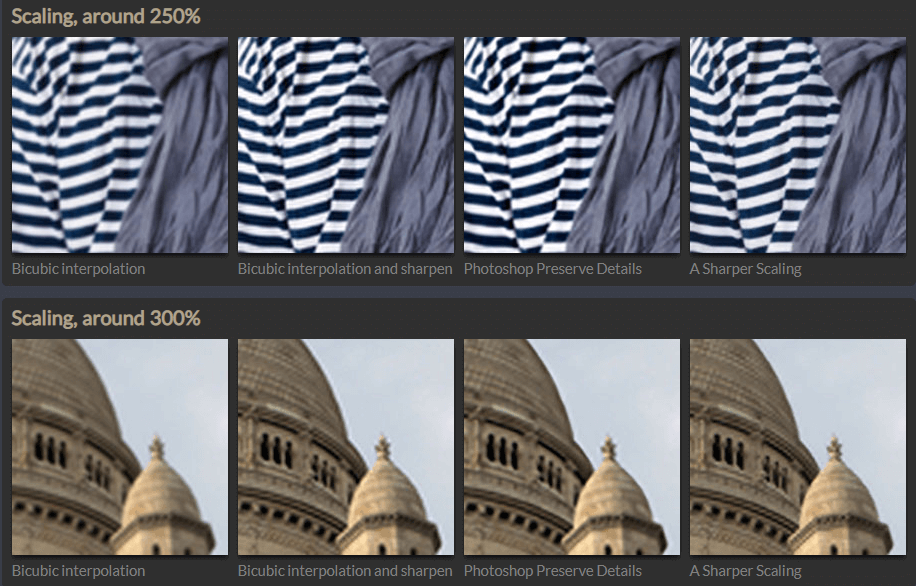
Sharper Scaling არის ფოტოების მასშტაბის პროგრამა, რომელსაც შეუძლია სურათების გაფართოება ხარისხის დაკარგვის გარეშე. შეგიძლიათ გამოიყენოთ ეს ინსტრუმენტი 400% -მდე ზომის ზომის შესაცვლელად, ბუნდოვანი და მარცვლოვანი ეფექტის გარეშე.
ეს პროგრამა მხარს უჭერს ოთხ სხვადასხვა ალგორითმს სურათების გასადიდებლად და საშუალებას გაძლევთ გაეცნოთ გადახედვის ყველა შესაძლო ვერსიას და აირჩიოთ ის, რაც საუკეთესოდ მუშაობს.
ამის შემდეგ შეგიძლიათ შეინახოთ სურათი TIFF, PNG, ან JPEG სურათი. პროგრამის ჩამოტვირთვისა და გახსნის შემდეგ, უბრალოდ დაამატეთ სურათი, რომლის მასშტაბირებაც გსურთ და აირჩიეთ ზომის შეცვლის რეჟიმი.
სკალირების სხვადასხვა სამიზნეები შეგიძლიათ აირჩიოთ, მათ შორის 50%, 100% და ა.შ.
⇒ჩამოტვირთეთ უფრო მკვეთრი მასშტაბირება

BenVista პროგრამა ხელმისაწვდომია Windows და Mac– ებისთვის, როგორც დანამატი ან როგორც ცალკეული პროგრამული უზრუნველყოფა.
ის იყენებს საკუთარ ტექნოლოგიას, სურათების ხარისხის შესანარჩუნებლად და კიდევ უფრო გაზრდის მიზნით, რომლებიც მომხმარებლებს ირჩევენ გასადიდებლად ან შესამცირებლად.
აქ ასევე არის იაფი სამოყვარულო ვერსია, PhotoZoom Classic 7, თუ გაინტერესებთ. ორივე ხელმისაწვდომია როგორც უფასო საცდელი ვერსია მწარმოებლის ვებ – გვერდზე, Benvista.com
სურათის ზომის შეცვლა ნაკლებად ტრივიალური ოპერაციაა, დამუშავების ძალისხმევისა და მიღებული შედეგების თვალსაზრისით, ვიდრე შეიძლება დაიჯეროთ, განსაკუთრებით მაშინ, თუ საწყისი ფოტო არ არის დიდი ხარისხის.
ამიტომ, მასშტაბის საიმედო პროგრამული უზრუნველყოფის გამოყენება სავალდებულოა. შეგიძლიათ გამოიყენოთ PhotoZoom სურათების გასადიდებლად, მაგრამ ასევე სურათის პიქსელის ზომების შესამცირებლად.
PhotoZoom Pro 7 ზრუნავს ფოტოების და გრაფიკის გაფართოებაზე, ხარისხის შენარჩუნებით, ამცირებს JPEG არტეფაქტებს და ნებისმიერი ხმაური (რაც უფრო დიდ ფოტოზე ჩანს).
ეს ინსტრუმენტი ასევე ზრუნავს სხვა ელემენტებზე, როგორიცაა სისტემის ზემოქმედება, როგორც ზედმეტი, ასევე არასაკმარისი, აუმჯობესებს სურათის ცოცხალობას და მის ხარისხს მაშინაც კი, თუ საწყისი წერტილი დაბალია.
PhotoZoom Pro 7 იყენებს უამრავ საინტერესო ინსტრუმენტს, მაგალითად, ბეჭდვას უშუალოდ აპლიკაციიდან და ახალ პარამეტრებს სხვადასხვა ტიპის ფოტოებისა და გრაფიკის ადვილად ზომის შესაცვლელად.
არ გამოტოვოთ სურათებით სერიის (სურათების) მუშაობის შესაძლებლობა. PhotoZoom Pro 7 ხელმისაწვდომია როგორც ცალკეული პროგრამული უზრუნველყოფა, ასევე მოდული Photoshop და Corel პროგრამებისთვის.
რა ვარიანტიც არ უნდა აირჩიოთ, ეს არის აპი სურათების მასშტაბირებისთვის, რომლებიც არ უნდა გამოტოვოთ.
⇒ ჩამოტვირთეთ PhotoZoom Pro 7

ციფრული ფოტოების გაფართოება იწვევს ხარისხის დაკარგვას. Imagener არის გამოსახულების გადამყვანი, რომელსაც შეუძლია გაზარდოს გამოსახულების ზომა ხარისხის შემცირების გარეშე.
Imagener– ით მიღებული შედეგები უკეთესია, ვიდრე ციფრული ფოტოაპარატების, სურათების სხვა გაფართოების ან სხვა პროგრამულ უზრუნველყოფასთან მიღებული სხვა პროგრამებით ფოტოების რედაქტირების პროგრამები.
ეს იყენებს ინტერპოლაციის მეთოდებს, რომლებიც ტოვებს საბოლოო სურათები ბუნდოვანიაImagener– ის ინტერპოლაციის გაუმჯობესებული ტექნოლოგია ინარჩუნებს ორიგინალი სურათების სიმკვეთრეს ხარისხის დაკარგვის გარეშე.
პროგრამას აქვს ძალიან მარტივი და არსებითი ინტერფეისი, რომელიც ასევე შესაფერისია ნაკლებად გამოცდილი მომხმარებლებისთვის.
უბრალოდ აირჩიეთ სურათი, მიუთითეთ ახალი ზომები თქვენს მიერ არჩეული საზომი ერთეულის შესაბამისად (პროცენტი, პიქსელი და ა.შ.), აირჩიეთ ზომის შეცვლის მეთოდი და დააჭირეთ ღილაკს ზომის შეცვლა.
თქვენ შეძლებთ მიღებული შედეგების წინასწარ გადახედვას, შემცირებულ და რეალურ ზომებში, და ორიგინალი სურათის აღდგენა ნებისმიერ მომენტში შეგიძლიათ ღილაკის გადატვირთვის დაჭერით.
Imagener Standard შეგიძლიათ გამოიყენოთ უფასოდ, მაგრამ Enhanced და Professional ფასიანი ვერსიებია, რომლებიც ხელმისაწვდომია დამატებითი ფუნქციებით.
⇒ჩამოტვირთეთ Kneson Imagener
ფოტოების მასშტაბირებისთვის უამრავი პროგრამაა ხელმისაწვდომი. რომელი პროგრამა მიიჩნიე ყველაზე სასარგებლო?
შეგვატყობინეთ, თუ გადაწყვიტეთ გამოიყენოთ სახელმძღვანელოში ჩამოთვლილი რომელიმე ინსტრუმენტი, ქვემოთ მოცემული კომენტარის ველით.
© საავტორო უფლებები Windows Report 2021. არ არის დაკავშირებული Microsoft- თან
![17 საუკეთესო ბრაუზერის ხელოვნების პროგრამა: გაააქტიურეთ თქვენი ციფრული კრეატიულობა [უფასო და ფასიანი]](/f/650eab01a487072e327f539c268db16b.jpg?width=300&height=460)

